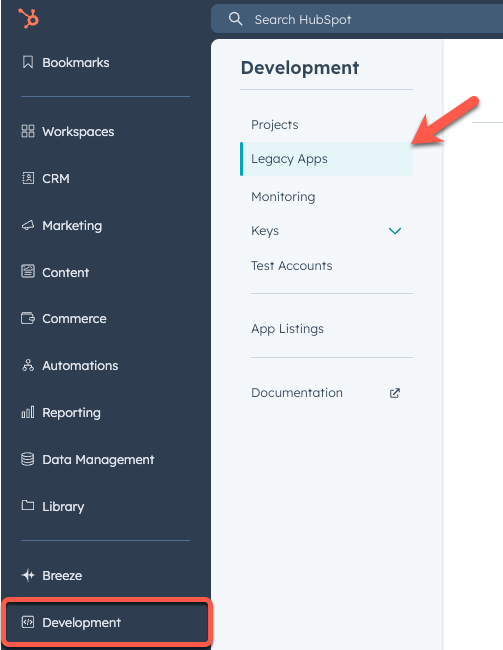2025.2, offre de multiples avantages par rapport aux applications privées et publiques héritées, notamment une nouvelle infrastructure de création et de déploiement basée sur des fichiers. Cette infrastructure contient la configuration d’une application, des ressources et d’autres éléments de code source.
Guide de démarrage rapide
Le guide de démarrage rapide vous explique comment mettre en place une application de preuve de concept qui utilise un modèle de boilerplate et une définition de schéma. Vous pouvez ensuite charger les fichiers de configuration associés dans un projet dans votre compte développeur, puis tester une installation à l’aide d’un compte développeur test.Guide de la migration
Si vous disposez d’une application existante créée à l’aide d’un projet sur l’ancienne version de la plateforme de développement, vous pouvez migrer l’application vers la nouvelle version de la plateforme en suivant l’un des guides ci-dessous :- Migrer manuellement une application privée existante
- Migrer automatiquement une application publique existante
Configuration de l’application
Que vous démarriez de zéro avec le guide de démarrage rapide ou que vous migriez une application héritée existante, vous pouvez consulter l’article de référence sur la configuration de l’application pour plus de détails sur tous les champs disponibles dans le fichier de schéma de premier niveauapp-hsmeta.json de votre application.
Fonctionnalités
Une fois votre application opérationnelle, vous pouvez découvrir comment configurer les fonctionnalités de l’application sur la nouvelle plateforme :- Créer une carte d’application
- Définir des événements d’application
- Créer des objets d’application
- Créer un composant de paramètres
- Ajouter des données de télémétrie
- Configurer une action de workflow personnalisée
- Configurer la planification de démonstration à partir de la page de listing de l’application
- Afficher les contacts créés à partir du marketplace
- Configurer un abonnement au webhook
- Toutes les fonctionnalités prises en charge sont compatibles avec les projets et peuvent être développées et migrées à l’aide du cadre de projet et de l’ILC HubSpot.
- Les fonctionnalités marquées comme non prises en charge ou non explicitement énumérées ci-dessous seront toujours conservées à l’aide des API existantes ou des approches détaillées dans leurs guides existants.
| Fonctionnalité | prise en charge des application du marketplace | prise en charge des applications privées (listes d’autorisations) | prise en charge des applications privées (distribution statique) |
|---|---|---|---|
| Appels d’API | ✅ | ✅ | ✅ |
| Cartes d’application (à l’aide des extensions d’interface utilisateur) | ✅ | ✅ | ✅ |
| Paramètres de l’application (à l’aide des extensions d’interface utilisateur) | ✅ | ✅ | ✅ |
| Cartes CRM héritées | ❌ | ❌ | ❌ |
| Webhooks | ✅ | ❌ | ✅ |
| Actions de workflow personnalisées | ✅ | ✅ | ✅ |
Limites de la version bêta
À ce jour, la version bêta des objets d’application inclut les limites suivantes :- Une seule application est autorisée par projet.
- Le partage de code n’est possible que pour les cartes d’application (autrement dit, dans le répertoire
cards/).
Applications héritées
Pendant cette version bêta, tous les outils de compte développeur existants sont accessibles dans le menu de navigation latéral gauche Développement. Pour passer en revue toutes les applications privées ou publiques créées précédemment, vous pouvez cliquer sur Applications héritées.